Cómo compartir rápidamente su ubicación usando mensajes en su Apple Watch

¿Está tratando de describir dónde se encuentra y cómo llevarlo a un amigo o familiar? Puede enviar su ubicación rápida y fácilmente a alguien cuando ve una conversación entre usted y esa persona en Mensajes en su Apple Watch.
Envíe su ubicación a través de Mensajes abriendo una notificación de mensaje de texto que reciba en su reloj o presionando el botón digital para acceder a la pantalla de inicio y tocar el ícono de la aplicación "Mensajes".

Si abrió Mensajes en la pantalla de inicio, toque la conversación para la persona a la que desea enviar su ubicación.
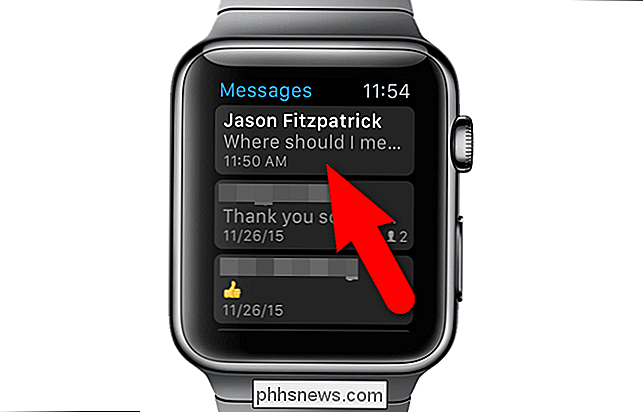
Acceda a las acciones para realizar en la conversación actual usando force touch en la pantalla. Para usar Force Touch, mantenga presionado el dedo en la pantalla del reloj ...
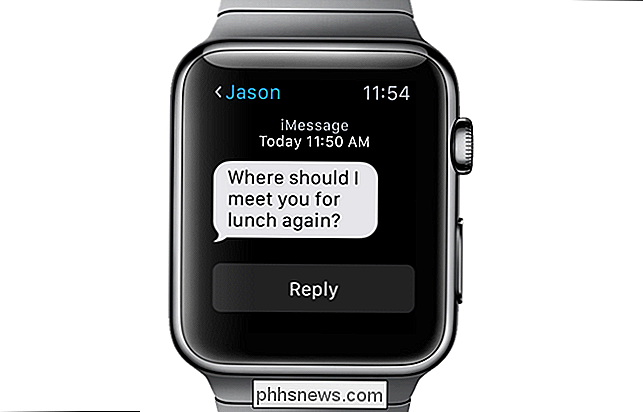
... hasta que vea una pantalla con tres opciones. Toque "Enviar ubicación".
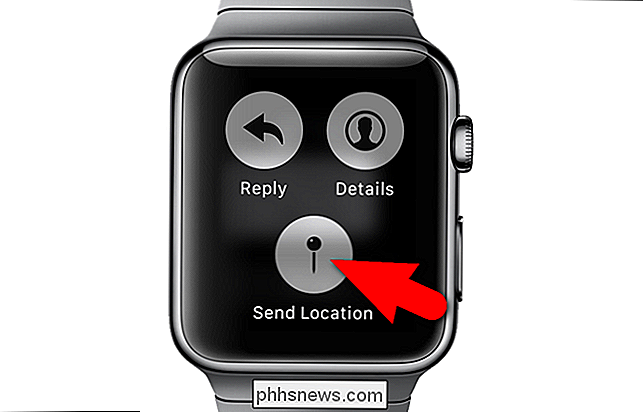
Aparecerá una respuesta de su parte, diciendo "Localización ..." y "Enviando ..." en la parte superior de la pantalla.
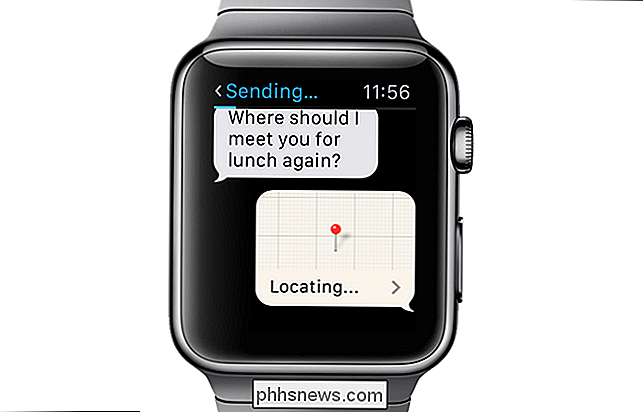
Una vez que se envía la ubicación, también la verá en el conversación.
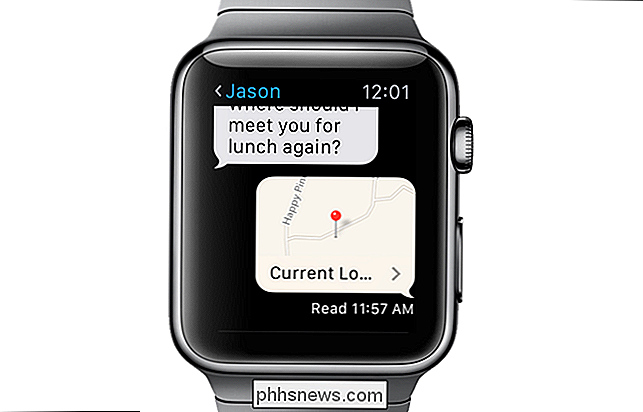
El destinatario verá un mensaje que indica que un número de teléfono específico les envió una ubicación y que pueden verla en su iPhone.
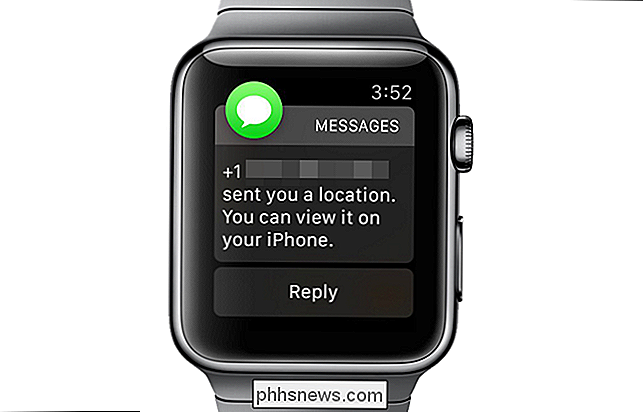
En el iPhone del destinatario, aparece un pequeño mapa en la conversación.
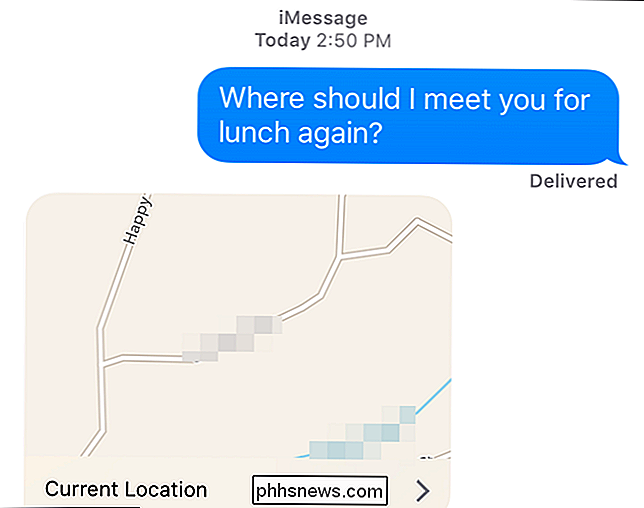
El destinatario puede pulsar en "Ubicación actual" para abrir la ubicación en la aplicación Apple Maps y obtener indicaciones para llegar a su ubicación.

Esto es lo que diferencia de Windows 10 para usuarios de Windows 8
Windows 10 no es solo un gran cambio para los usuarios de Windows 7. Ha habido algunos cambios importantes en la filosofía desde Windows 8. La interfaz táctil de Windows 10 ahora es muy diferente y está más integrada con el escritorio. Ya sea que haya estado usando Windows 8 en una PC de escritorio, en una tableta o en una tableta.

8 Complementos esenciales para cualquier servidor Bukkit
La ejecución de un servidor Minecraft vainilla es divertido, pero la verdadera ventaja de usar Bukkit es la capacidad de instalar complementos para cambiar el juego. Los complementos de Bukkit pueden hacer cualquier cosa, desde proteger tu mundo y administrar servidores grandes hasta agregar juegos y nuevas funciones, y hemos compilado una lista de los mejores para agregar a tu servidor.



